MacOS'taki az bilinen bir özellik, Mac'inizin ekranını doğrudan iMessage'dan başka birinin Mac'iyle paylaşmanıza olanak tanır; üçüncü taraf uygulamaları veya indirmeleri gerekmez.
Zor bir durumda bir aile üyesine teknik destek vermeniz gerekiyorsa bu harikadır; çoğu zaman sadece ihtiyacın olur Görmek sevgili yaşlı babanın telefonda anlatmaya çalıştığı şeye güvenmek yerine neler oluyor. Ekranını sizinle paylaşmasını sağlayın ve büyük olasılıkla sorununu hızlı bir şekilde çözebilirsiniz.
Daha da iyisi, Mac'te ekran paylaşımını ayarlamak PC'deki gibi karmaşık değil. Mesajlar uygulamasında yalnızca birkaç tıklama alır. Size bu harika gizli özelliğin her yerini göstermeme izin verin.
Ekranınızı bir Mac'te nasıl paylaşabilirsiniz?
Bu özelliği kullanmak için en son Mac'e veya en son yazılım güncellemesine ihtiyacınız yoktur; Onu yaklaşık 10 yıl önce keşfettiğimi hatırlıyorum. OS X Yosemite. Bu, 2009 kadar eski Mac'leri kapsar.
Ayrıca, diğer Mac kullanıcısının ekranını görmekten daha fazlasını yapabilirsiniz. Uzaktan tam kontrole sahip olabilir, mikrofon aracılığıyla konuşabilir ve iki Mac arasında kopyalayıp yapıştırabilirsiniz. Basit ama inanılmaz derecede kullanışlı.
iMessage'dan ekran paylaşımını başlat
Öncelikle, her iki Mac'te de Mesajlar uygulamasının ve güçlü internet bağlantılarının açık olduğundan emin olun. O kişiyle iMessage ileti dizinize tıklayın, ardından ⓘ sağ üst köşede
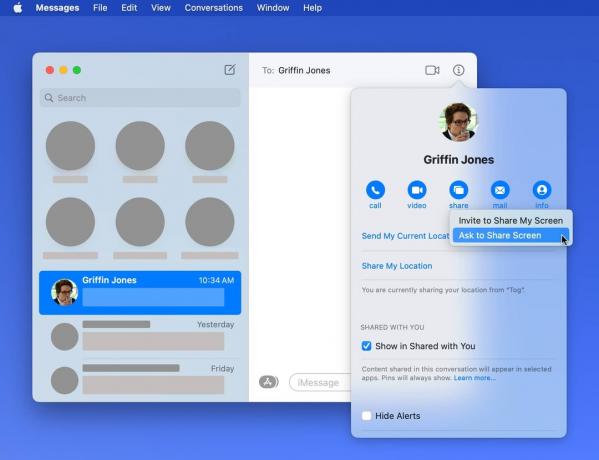
Ekran görüntüsü: D. Griffin Jones/Mac Kültü
Tıkla paylaşmak düğme. onları göstermek istersen senin ekran, tıklayın Ekranımı Paylaşmaya Davet Et. Eğer görmek istiyorsan onların ekran, tıklayın Ekranı Paylaşmayı İsteyin.
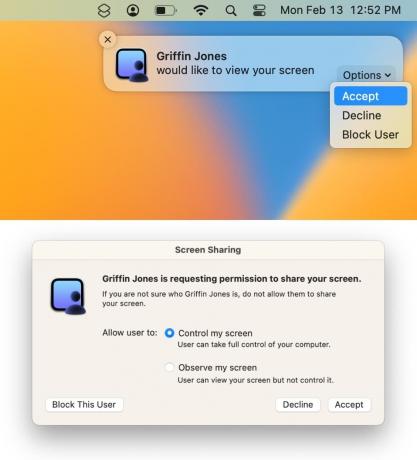
Ekran görüntüsü: D. Griffin Jones/Mac Kültü
Diğer kişi, Mac ekranının sağ üst köşesinde bir bildirim alacak. tıklamaları gerekiyor Kabul etmek. Ardından, ekranı kontrol etmenize veya sadece izlemenize izin vermeyi seçebilecekleri bir pencere görünebilir. Bir kez tıkladıklarında Kabul etmek, ekran paylaşımı başlayacaktır.
mikrofonu sessize al
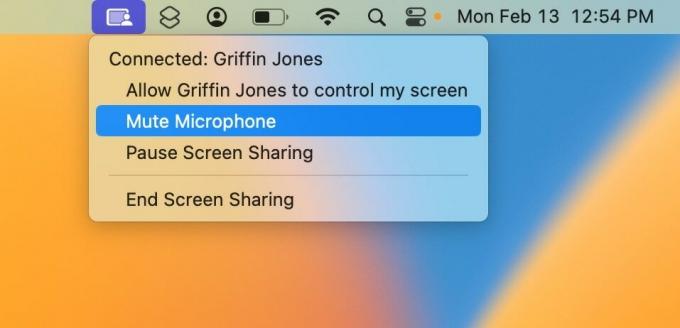
Ekran görüntüsü: D. Griffin Jones/Mac Kültü
Varsayılan olarak, ekranınız paylaşılırken diğer kişinin sizi duyabilmesi için mikrofonunuz da etkin olacaktır. Yine de bunu kapatmak gerçekten çok kolay. Menü çubuğunun sağ tarafında, ekran paylaşımı oturumunu kontrol etmek için mavi bir simge göreceksiniz. Buna tıklayın ve tıklayın Mikrofonu Kapat kesmek için.
Ancak, diğer kişinin ekranınızın kontrolü varsa, isterse aynı menü simgesini tıklayarak ekranı kötü niyetli bir şekilde tekrar açabileceğini unutmayın.
Kontrol altına almak
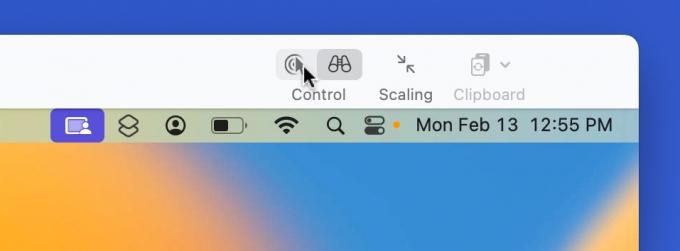
Ekran görüntüsü: D. Griffin Jones/Mac Kültü
Ekranlarını görüyorsanız ve farelerini ve klavyelerini uzaktan kontrol edebilmek istiyorsanız, araç çubuğundaki işaretçi simgesini tıklayın (veya Görünüm > Kontrol Moduna Geç menü çubuğunda). Bu, onlara kabul edebilecekleri veya reddedebilecekleri bir istek gönderecektir. Kabul ederlerse, fareniz onların bilgisayarındaki imleci kontrol edecek ve klavyeniz onlarınkini kontrol edecek.
Kendi bilgisayarınızda bir şeyi gerçekten hızlı bir şekilde kontrol etmeniz gerekiyorsa, tuzağa düşmezsiniz. Farenizi pencereden dışarı çekin ve kendi Mac'inizi kontrol edin. Klavye için emin olmanız gerekir Ekran paylaşımı etkin pencere değil. Emin olmak için menü çubuğunda hangi uygulamanın olduğuna bakın.
Ekranlar arasında kopyalama ve yapıştırma
Mac'inizden metin veya görüntü parçalarını kopyalayıp diğer kişinin Mac'ine yapıştırmak da bir o kadar kolaydır. Diyelim ki ekran paylaşımı yapıyorsunuz ve göndermek istediğiniz yararlı bir web sitesi buldunuz. Tıklayarak Paylaşılan Pano'nun açık olduğundan emin olun Pano araç çubuğunda (veya şuraya gidin: Düzenle > Paylaşılan Panoyu Kullan).
Ardından, Mac'inizden kopyaladığınız her şey (⌘C) diğer Mac'e yapıştırabilirsiniz (⌘V).
Ekran paylaşımı dolandırıcılığına karşı dikkatli olun
Açıkçası, bu, son derece dikkatli olmak isteyeceğiniz güçlü bir özelliktir. Yalnızca tanıdığınız kişilerden gelen ekran paylaşımı isteklerini kabul etmelisiniz.
Apple, Google, Microsoft, Amazon, PayPal, kim olduğu önemli değil — meşru şirketler Asla ekranınızı birdenbire görmek isteyin. Bilgisayarınızda bir sorun olduğunu iddia eden bir telefon araması veya e-posta alırsanız ve ekran paylaşmaları veya kontrolü ele almaları gerekiyorsa, hemen kapatın ve aramayı spam olarak bildirin.
